Windows, незалежно від того, яка у вас версія, автоматично встановлює загальні драйвери для вашої системи. Іноді драйвери оновлюються під час встановлення оновлень Windows. В інших випадках ви можете оновити драйвер вручну, або утиліта на вашому ПК може зробити це за вас. Оновлення драйверів, як правило, добре; вони означають, що виробник вашого обладнання все ще активно додає підтримку для останніх оновлень ОС. Обладнання, яке продовжує отримувати оновлення, буде сумісним довше. На жаль, оновлення драйверів не завжди добре працюють з останньою версією ОС або з іншими компонентами обладнання. Ви можете виявити, що оновлення драйвера щось порушило, а не покращило це. У такому випадку слід відкотити драйвер до попередньої версії, яка працювала. Ось як відновити драйвер у Windows 10.
Оновлення драйверів досить легко відновити, однак для цього потрібні права адміністратора. Якщо на вашому ПК з Windows налаштовано кілька облікових записів, краще ввійти з обліковим записом адміністратора, щоб відкотити драйвер, а не використовувати звичайний обліковий запис і вводити пароль адміністратора.
Відкат драйвера
Відкрийте Диспетчер пристроїв. Ви можете скористатися пошуком Windows, щоб знайти його, або відкрити вікно запуску за допомогою комбінації клавіш Win + R і ввести наступне;
devmgmt.msc
У диспетчері пристроїв знайдіть апаратний компонент, для якого потрібно відкотити драйвер. Тут буде кілька різних сценаріїв, тому ми розглянемо кожен з них. По-перше, коли у вас є доступний варіант відкату. Двічі клацніть апаратний компонент, щоб відкрити його властивості. Перейдіть на вкладку «Драйвер» і натисніть кнопку «Відкат драйвера», припускаючи, що вона не затінена.
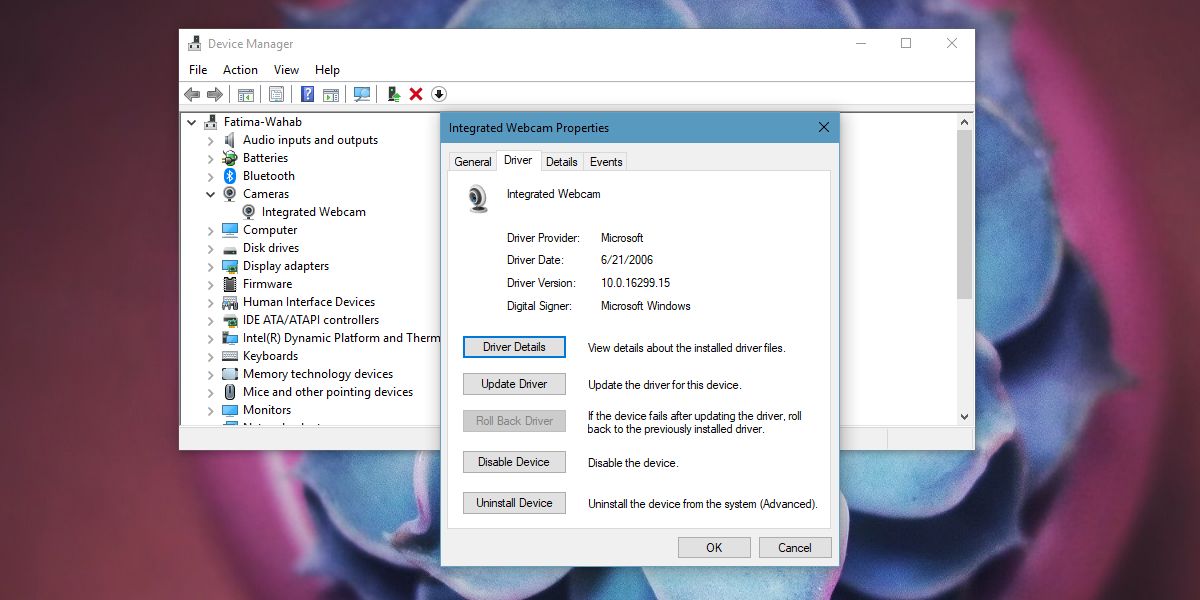
Якщо ця опція неактивна, це означає, що немає версії драйвера, до якої Windows може повернутися. Це не означає, що неможливо відкотити драйвер, просто ви не зможете зробити це за допомогою вбудованої опції.
Якщо ви знаєте, яку версію драйвера хочете використовувати, завантажте її окремо. Ви можете знайти драйвери, старі та нові версії, на веб-сайті виробника вашого ПК. Деякі драйвери завантажуються як файли EXE, наприклад драйвер Dell. Якщо це так, ви можете запустити файл EXE та встановити драйвер. Перш ніж це зробити, перейдіть до Диспетчера пристроїв і видаліть Пристрій.
Тепер запустіть файл EXE, у якому надійшов ваш драйвер. Він автоматично виявить ваше обладнання, і все має бути в порядку. Якщо ваш драйвер не надійшов у вигляді файлу EXE, вам потрібно буде пройти через Диспетчер пристроїв, щоб встановити його.
Відкрийте «Диспетчер пристроїв» і відкрийте властивості пристрою, для якого потрібно відкотити драйвер. Перейдіть на вкладку «Драйвер» і виберіть «Оновити драйвер». Виберіть Огляд програмного забезпечення драйверів на моєму комп’ютері>Огляд. Виберіть папку, в якій ви зберегли файл драйвера, і Диспетчер пристроїв зможе знайти його. Це впорається з усім іншим. Можливо, вам доведеться перезавантажити систему, щоб деякі зміни вступили в силу.
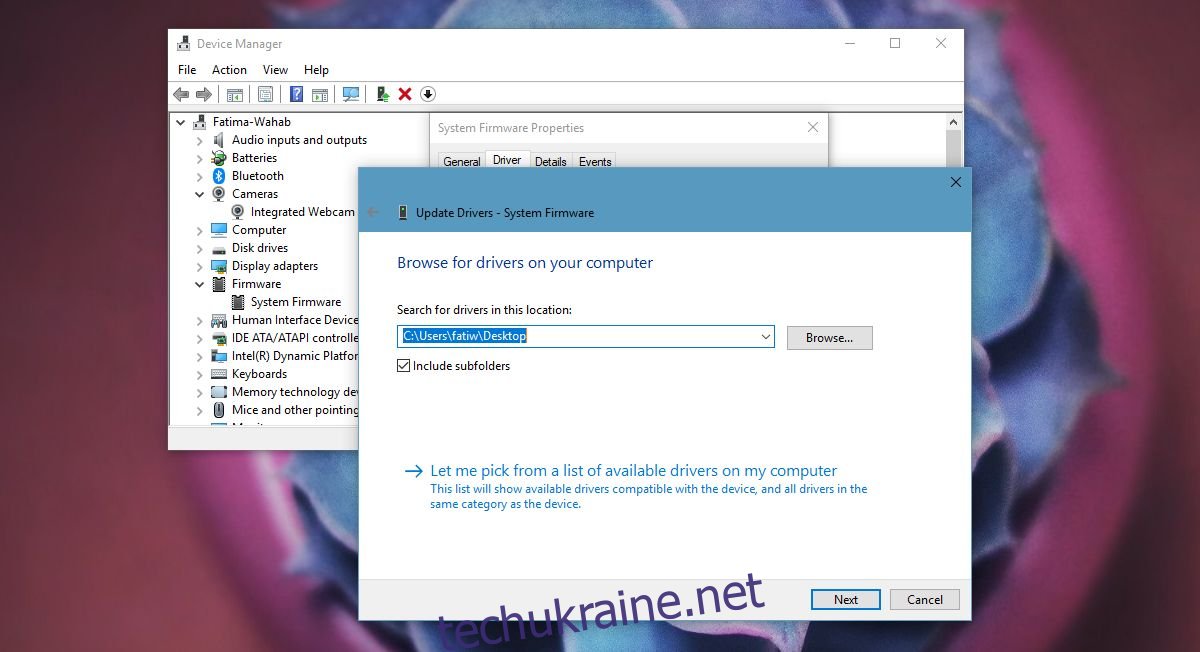
Це працюватиме в Windows 7, 8/8.1 і Windows 10.

